3dsMax 2020 の作業中にフリーズしたときは、次の場所に自動バックアップされたファイルが残っています。
保存された時刻をみて必要なファイルをコピーし、ファイル名を変更して使ってください。
◆自動バックアップで作成されている場所
- PC > ドキュメント > 3ds Max 2020 > autoback > ¥AutoBack01.max
- PC > ドキュメント > 3ds Max 2020 > autoback > ¥AutoBack02.max

国土地理院から無料でダウンロードできる基盤地図情報を AutoCAD や Illustrator で扱えるDXF形式に変換してくれるフリーソフトがありますよー
森田 伸二氏が作成した、
◆「VectorMapMaker」 https://www.vector.co.jp/soft/winnt/writing/se479527.html
同じく森田氏が作成された基盤地図情報からESRI Shape形式やSTL形式の高精度な地図データを作成するフリーソフトもあります。
◆「ShapeMapMaker」 https://www.vector.co.jp/soft/winnt/writing/se492065.html
ドメイン環境に参加していない研究室などの Windows 10 パソコンにサインインすると、標準設定ではネットワークドライブを割り当てていても下図のように✖が付いて切断状態になっている場合は、コントロールパネルから 1.~ 3. の設定をおこなうか、ローカルグループポリシーで 1.~ 5.の設定をおこなってみる。
パソコンを使ってもいないのに、ディスクアクセスが頻繁に行われていたので調べてみました。原因は、Symantec Endpoint Protection(SEP) の Symantec Service Framework(32ビット)が頻繁に動いていましたが、新しい定義のロード時にキャッシュを再スキャンすることが原因だったようです。(SEPバージョン: 14.0.1904.0000)
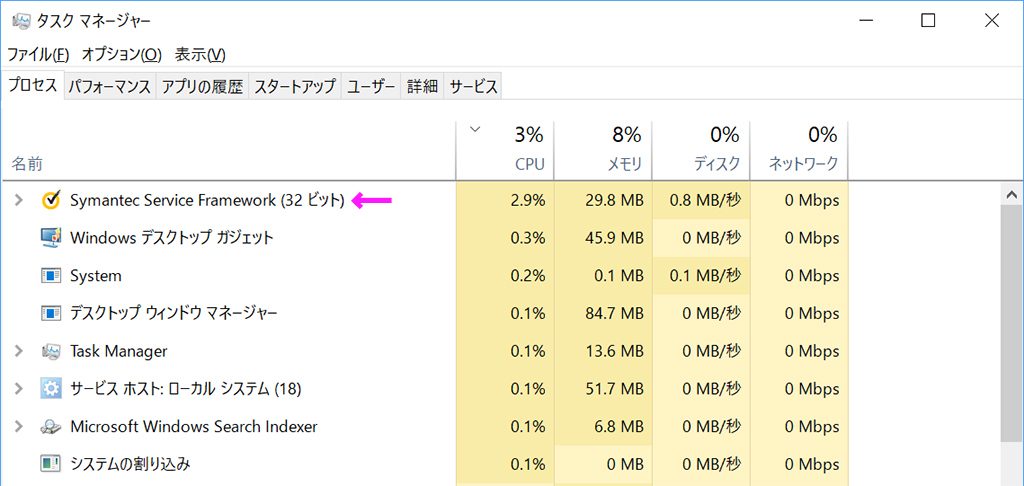
![]() を起動して設定を行いました。
を起動して設定を行いました。
設定は、以下のページを参考にさせていただきました。
http://nekose.seesaa.net/article/401701204.html
1. Symantec Endpoint Protection の「設定の変更」を選択する。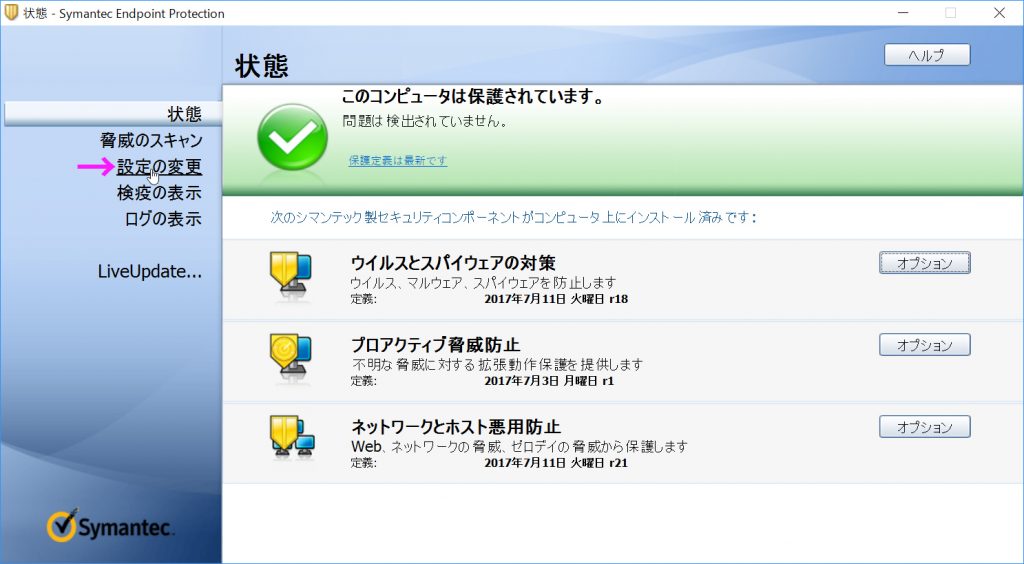
2. 「ウイルスとスパイウェアの対策」の右側の②「オプションの設定」ボタンを押す。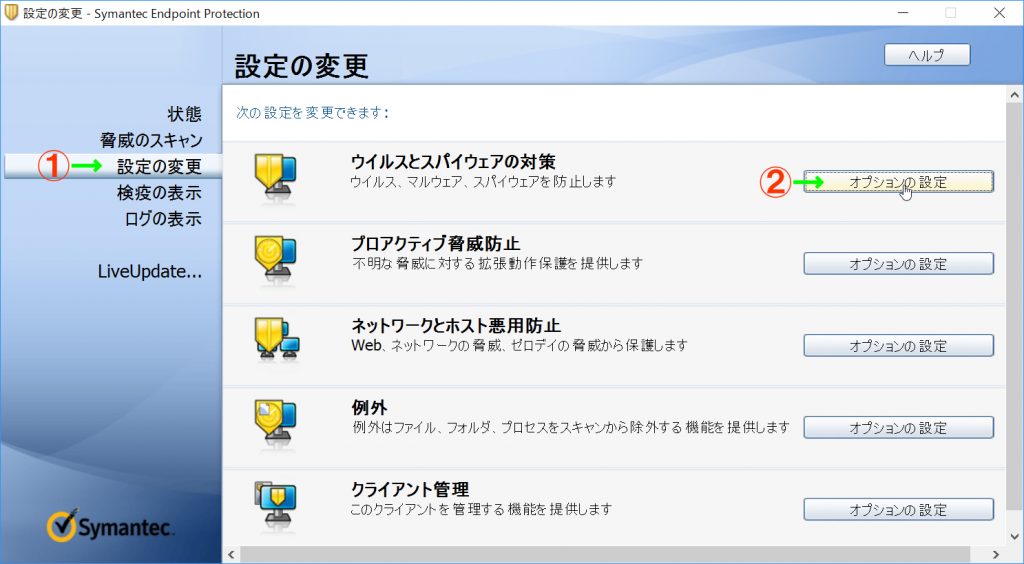
3. ウイルス対策とスパイウェア対策の設定画面で、①「Auto-Protect(E)」タブを選択し、②「拡張(C)」を選択して③「OK」ボタンを押す。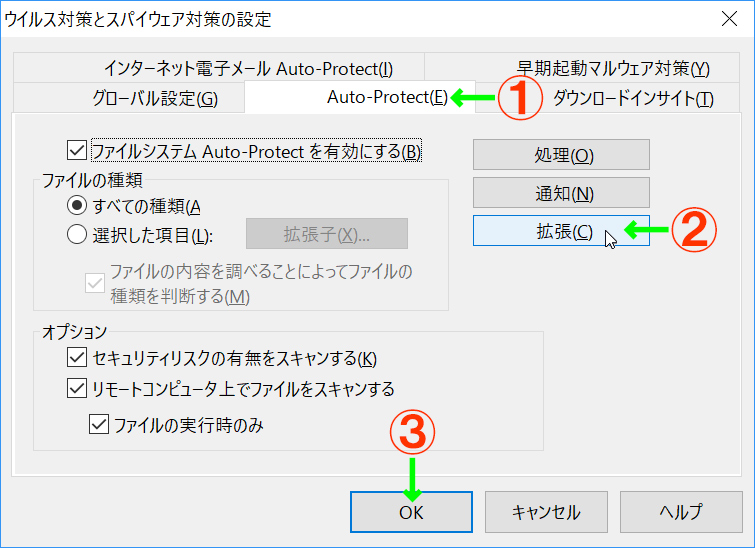
4. Auto-Protect 拡張オプションの「ファイルキャッシュ」→①「新しい定義のロード時にキャッシュを再スキャンする(O)」のチェックを解除し、②「OK」ボタンを押して設定を終了する。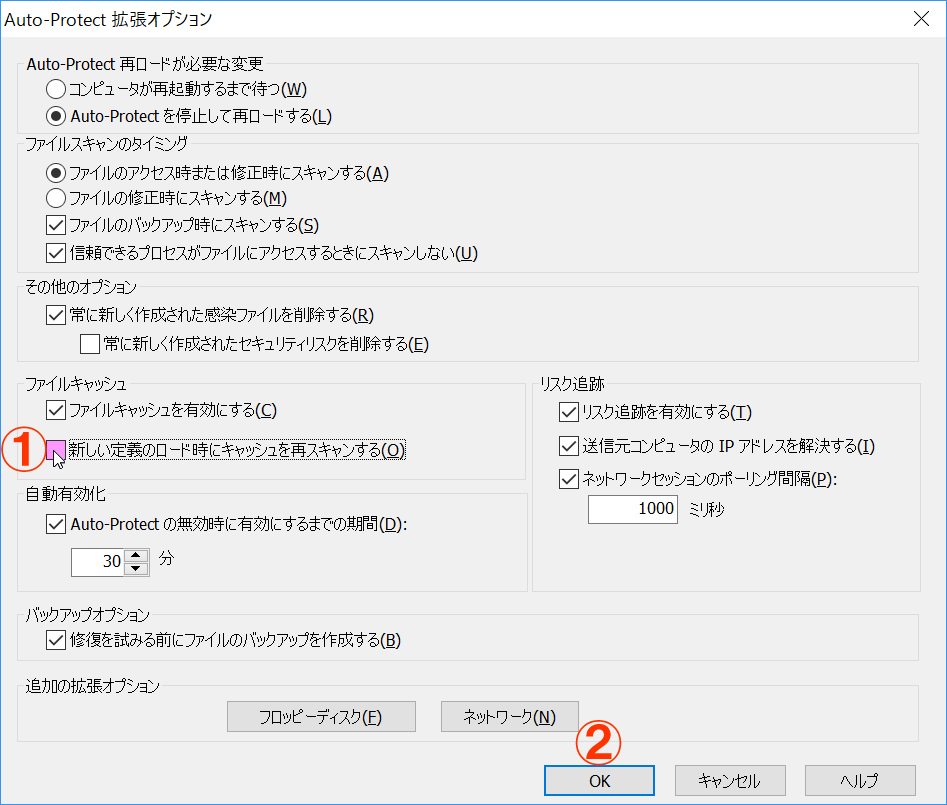
5. 再起動後に設定が有効となる。
Windows 7 Pro 64bit版で、HDへのアクセスが止まないのでタスクを調べると
CompatTelRunner.exe
というプロセスが頻繁に動いていたので、止めたところHDへのアクセスが無くなりました。
この記事を参考にさせていただきました。 感謝です!
春ごろから Windows Update をしていないパソコンがあったので、Windows Update をしてみましたが画面にまったく変化がなく、いつまでも「更新プログラムの確認」のままでした。
困ったな~と調べてみた結果、以下のページで詳しく解説してくれていましたので、手動でパッチをあてたところ、うまく Windows Update ができました。
◆Windows Updateに時間がかかる問題2016年6月版(ぼくんちのTV 別館さん)
手順は以下の通りでしたが、「Windows Update」のサービスを停止しないとうまくパッチがあたりませんでした。 また、パソコンのUpdate状況によっては、結果が異なるかもしれません。
1.「コンピュータの管理」⇒「サービス」で「Windows Update」のサービスを停止する。
2.Windows 7 for x64-Based Systems 用セキュリティ更新プログラム (KB3161664) を ここからダウンロード (約1.6MB) し、手動でパッチをあてる。
3.再起動する。
4.上の1番と同様に「Windows Update」のサービスを停止する。
5.更新プログラム (KB3161608) が廃止され、更新プログラム (KB3172605)に変更されたので変更します。(2016/09/10)
同じように、こからダウンロード (Windows7 32bits,64bits,Windows Server2008用がある)し、手動でパッチをあててください。
5.Windows 7 for x64-Based Systems 用更新プログラム (KB3161608) を ここからダウンロード(約28.2MB)し、手動でパッチをあてる。
6.再起動する。
7.通常の Windows Update を行う。
以上です。
1. KB3050265 の修正パッチ
演習室のクライアントPCが、異常にHDへのアクセスが多いのでいろいろ調べた結果、起動直後に “svchost.exe” (netsvcs) が多くのメモリを消費していたので、マイクロソフトの KB3050265 の修正プログラムを適用しました。
▼KB3050265 (64bit版)のダウンロードはこちらから ⇒https://www.microsoft.com/ja-jp/download/details.aspx?id=47351
メモリ容量が2~4GB程度のPCで、このような現象が起こるようです。 https://pc.shigizemi.com/2015/07/18/fix-win7-by-applying-kb3050265/ http://www.tokai-fs.jp/index.php?QBlog-20150626-1
2. Symantec Endpoint Protection Ver.12 の設定変更
もうひとつは、”Symantec Endpoint Protection” の”ccSvcHst.exe” も影響しているようなので、下のサイトを参考に設定した。 http://omoikane832.blog110.fc2.com/blog-entry-13.html
■ Symantec Endpoint Protection を起動し、「ウィルスとスパイウェアの対策」 の オプション・ボタンをクリックして、「設定の変更」を選択する。 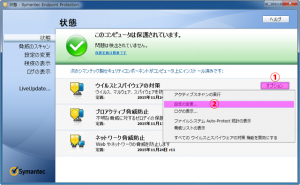
■ 「Auto-Protect」タブを選択し、「拡張」ボタンをクリックする。 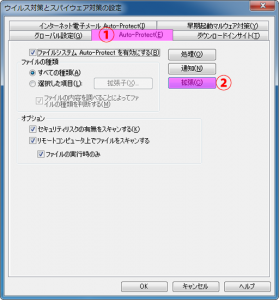
10月1日付けで公開された、”Windows Technical Preview”の64bit英語版をインストールしてみました。 Windows 8.1 と何が違うの?って感じです。
ISOイメージファイルのダウンロードは、Microsoft account が必要ですが、以下のサイトからできます。約4GBでDVD1枚です。
◆http://windows.microsoft.com/ja-jp/windows/preview
インストール方法など詳しい記事は、下のページに出ています。古いパソコンに入れてみましたが、デバイスも勝手に認識してくれるし特にドライバの準備は必要ありません。快適に動いています。
◆http://pc.watch.impress.co.jp/docs/topic/review/20141002_669528.html
日経新聞にお役立ち情報が掲載されていました。
http://www.nikkei.com/article/DGXNASFK23035_T20C13A4000000/?dg=1
このサイトは、無料の登録をすれば1ヶ月に10本見ることができます。
いろんな人の意見を参考にして頑張って下さい!
取りあえず見たい方は、下のリンクをご覧下さい。